O Telegram é um mensageiro que está crescendo rapidamente entre os brasileiros. Conhecido por ter mais opções que o WhatsApp, o Telegram está ganhando espaço, sendo o segundo maior aplicativo de trocas de mensagens do Mundo. Com o Telegram, você pode enviar textos, vídeos, fotos e até arquivos. Além disso, outra função que o Telegram possui a mais que o WhatsApp, é permitir seus usuários adicionar um vídeo na foto de perfil do Telegram.
Ao Adicionar um vídeo curto, você terá um foto de perfil animada. Veja como impressionar os seus amigos com está incrível funcionalidade.
Como colocar vídeo na foto de perfil do Telegram?
Veja o guia com o passo a passo de como adicionar um vídeo na foto de perfil do Telegram, confira abaixo:
Passo 1: Abra o aplicativo do Telegram em seu celular. Acesse o menu de opções clicando em (≡) no canto superior esquerdo. Vá em Configurações.
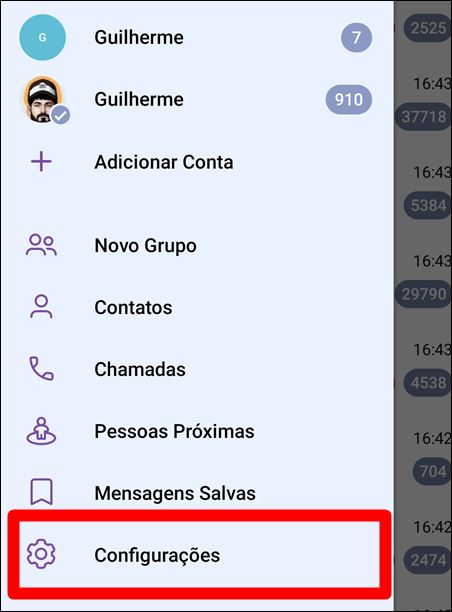
Passo 2: Em Configurações, clique em adicionar foto de perfil do Telegram igual mostrado na imagem abaixo.
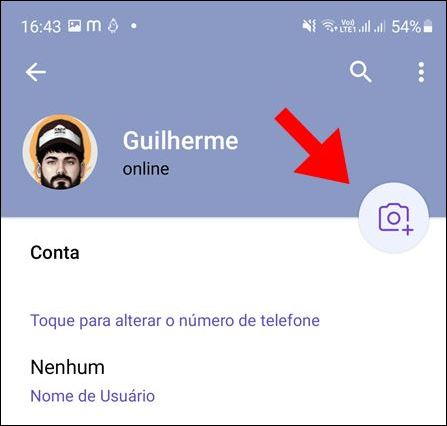
Passo 3: Após clicar em adicionar foto, você irá acessar a galeria do seu celular. Selecione o vídeo que deseja adicionar como foto de perfil do Telegram, marque o trecho do vídeo e clique em confirmar.
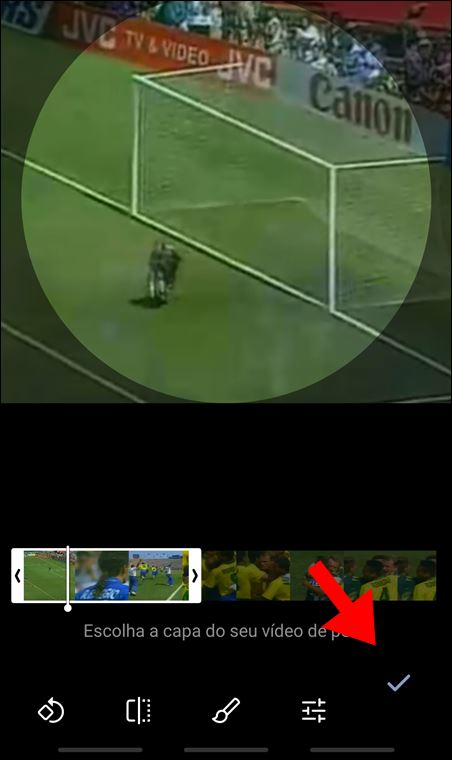
Pronto, agora sua foto de perfil do Telegram é um vídeo curto que pode ser visualizado por todo mundo.
Como colocar GIFs na foto de perfil do Telegram
Além de vídeos, você pode colocar GIFs na foto de perfil do Telegram. Porém, o Telegram não reconhece o formato GIF, então você terá que converter arquivos GIFs para vídeos em MP4.
Acesse a ferramenta convertio.co em seu navegador, clique em Selecionar arquivos, escolha no GIF da sua galeria que deseja converter.
Agora basta seguir o passo a passo abaixo:
- Abra o Telegram no celular.
- Vá em Configurações do aplicativo.
- Clique no ícone de adicionar um novo foto de perfil.
- Selecione o GIF recém convertido em vídeo.
Espero que tenha gostado do guia de como colocar vídeo na foto de perfil do Telegram. Caso tenha alguma dúvida, não deixa de escrever na seção de comentários no final desta postagem.


